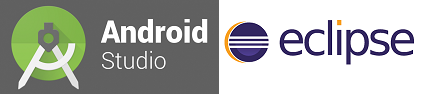1- بهتره همیشه شماتیک :file رو در کلاس WebView رو مسدود کنید.
کلاس WebView قابلیت نمایش صفحات وب در داخل اکتیویتی رو فراهم میکنه، و از اونجایی که دیگر برنامه ها قادرن Intent URI به WebView ایجاد شده بفرستن، پس این امکان رو هم دارن تا بتونن فایل یا آدرس URI آلوده رو در دستگاه بارگذاری کنن...
راه حل:
String _intentUrl = getIntent().getStringExtra("http://blog.ir");
if (!_intentUrl.startsWith("file:"))
{
loadUrl = _intentUrl;
}
2- از انجایی که همه برنامه ها قادرن محتوای logcat رو read کنن، هرگز اطلاعات حساس رو برای دیباگ Log نکنید، مخصوصاً درخواستها و پاسخهای HTTP رو.
3- اگر در حین بازکردن برنامه Eclipse با خطای Java was started but returned exit code 13 مواجه شدید، این یعنی مثلاً Java 64bit نصب کردید، درصورتی که Eclipse تون 32bit هستش. یا Java 32bit نصب کردید، درصورتی که Eclipse تون 64bit هستش.
بنابراین باید معماری هردو یکی باشه... مثلاًً هردو 32bit یا هردو 64bit باشن.
نکته: در صورت حل نشدن مشکل با نصب معماری مناسب، فایل eclipse.ini رو که در کنار فایل اجرایی Eclipse تون هست رو باز کنید و بدنبال واژه –vm بگردید... بعد در زیر این واژه مسیر نصب شده Java رو جایگزینش کنید...
و یا برنامه Eclipse رو باز کنید و به مسیر Menu -> Prefecences -> Java -> Installed JREs برید و مسیرنصب شده Java رو بهش بدید...